Създаване на телефонна карта VentaFax
Правилата за достъп до международни и междуградски комуникации се съхраняват за всяка държава не в нашата програма, а в Windows. Когато такива правила се променят, те се вземат предвид в актуализациите на Windows. Следователно най-правилният отговор е: просто изчакайте такава актуализация.
За съжаление това не е за всеки. Не е тайна, че много хора изключват Windows Update по различни причини. В този случай методът, описан по-долу, е подходящ.
В нашата програма щракнете върху бутона "Настройка" в раздела "Предаване - Набиране":
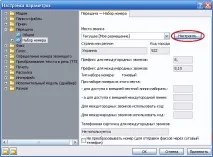
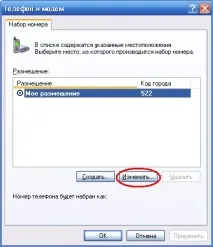
В прозореца, който се отваря, изберете раздела "Телефонна карта":
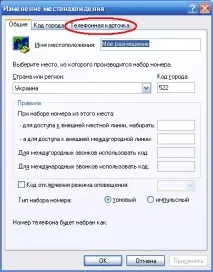
и в раздела - щракнете върху бутона "Създаване":
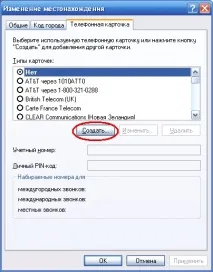
Нека не бъдем оригинални и да дадем името на новата карта "Нули":
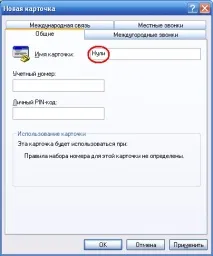
и отидете на раздела „Междуселищни разговори“. В него щракнете върху бутона „Въведете числа“,
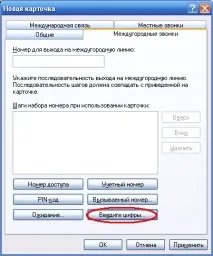
в малкия прозорец, който се появява, въведете точно една цифра 0
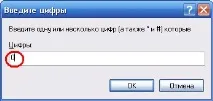
и щракнете върху OK. След това в раздела „Междуселищни разговори“ щракнете върху бутона „Набиран номер“:
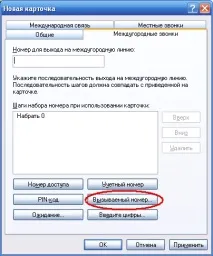
Уверете се, че в прозореца, който се отваря, опцията „Набиране на регионалния код“ е отметната и опцията „Набиране на код на държава (регион)“ не е отметната:

Уверете се, че правилата за набиране изглеждат точно както искате:

Сега можете да отидете в раздела "Международен" и да извършите подобни действия. Ще има точно две разлики. В прозореца „Въвеждане на числа“ трябва да въведете две нули вместо една:
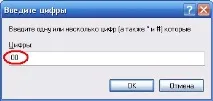
И в прозореца "Набиран номер" трябва да се отметнат параметърът "Набиране на код на държава (регион)" и параметърът "Набиране на код на град".
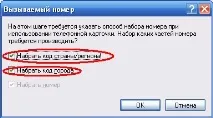
Уверете се, че правилата за международно набиране изглеждат както искате:
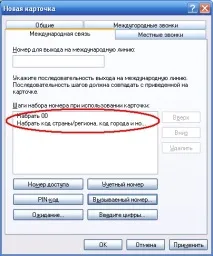

Натиснете OK отново иОК отново.
Сега виждате, че картата, която току-що създадохме, се появи в настройките на нашата програма. И не се смущавайте от факта, че префиксите за междуградски и международни разговори изглеждат еднакви:
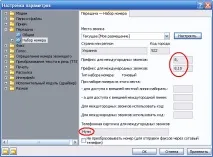
Достатъчно е само да се уверите, че когато изпращате факс до нас тук в Санкт Петербург, номерът ще бъде набран правилно:
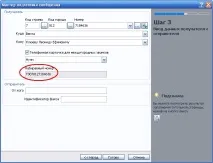
Ето как да настроите картата като използвате Windows XP като пример. При други операционни системи външният вид на прозорците и имената на опциите може леко да се различават. Може би във вашия случай ще са необходими някои по-сложни настройки (например ще трябва да въведете и префикса „изход към града“), но се надяваме, че сега можете лесно да се справите с тези настройки.